Wie benutze ich die Internet-Seite?
Die Start-Seite
 Klicken Sie
links oben auf das Logo:
Klicken Sie
links oben auf das Logo:
Bioökonomie Baden-Württemberg.
Dann kommen Sie immer zurück zur Start-Seite.
Hier kommen Sie auch direkt zur Start-Seite.
![]() Das ist
auf der Startseite:
Das ist
auf der Startseite:
Oben rechts finden Sie Infos in Leichter Sprache.
Und Infos in Gebärden-Sprache.
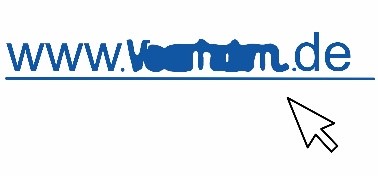 Das ist eine
Sprache mit den Händen.
Das ist eine
Sprache mit den Händen.
Achtung:
 Sehen Sie die
Seite auf dem Handy oder Tablet?
Sehen Sie die
Seite auf dem Handy oder Tablet?
Dann sind die Infos im Menü oben links.
Sie finden hier viele Infos:
 zur Bio-Ökonomie in Baden-Württemberg
zur Bio-Ökonomie in Baden-Württemberg- wie Sie die Seite benutzen können.
Und Infos auf der Seite finden. - zur Erklärung zur Barriere-Freiheit.
Hier erklären wir, welche Hilfen es auf der Seite gibt.
Damit alle Menschen unsere Seite benutzen können.
 Das
nennen wir: Barriere-Freiheit.
Das
nennen wir: Barriere-Freiheit. - zum Daten-Schutz.
Hier erklären wir, wie wir Ihre Daten schützen.
Was wir mit den Daten tun dürfen und was nicht.
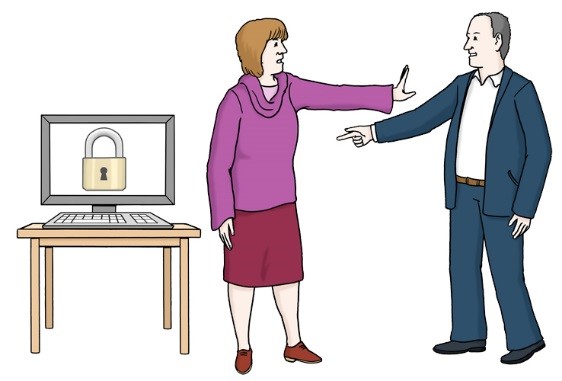 Unten
links auf der Seite stehen die Namen von
Unten
links auf der Seite stehen die Namen von
2 Ministerien vom Land Baden-Württemberg:
1. Das Ministerium für Umwelt
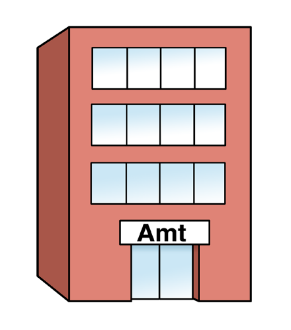 2. Das Ministerium
für Land-Wirtschaft
2. Das Ministerium
für Land-Wirtschaft
Die Ministerien haben die Seite gemacht.
Ministerium ist ein schweres Wort für: Amt.
Die Sprache ändern
 Wir
haben Infos auf Deutsch und Englisch.
Wir
haben Infos auf Deutsch und Englisch.
So können Sie die Sprache ändern:
- Englisch
Klicken Sie oben rechts auf die Abkürzung EN.
Dann können Sie die Seite auf Englisch lesen.

- Deutsch
Klicken Sie oben rechts auf die Abkürzung DE.
Dann können Sie die Seite auf Deutsch lesen.
 Ausnahme:
Ausnahme:
Sehen Sie die Seite auf dem Handy oder Tablet?
Dann sind die Sprachen im Menü oben links.
Thema auswählen
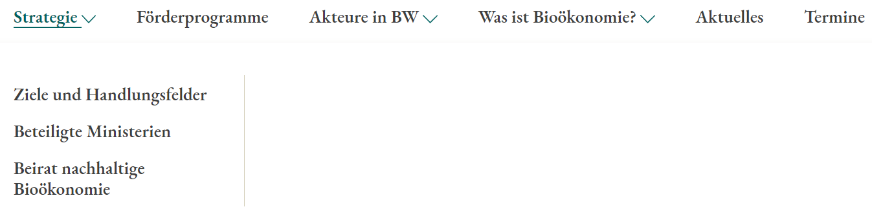 Unter dem Logo ist die
Menü-Zeile.
Unter dem Logo ist die
Menü-Zeile.
Hier stehen 6 Überschriften:
- Strategie
- Förder-Programme
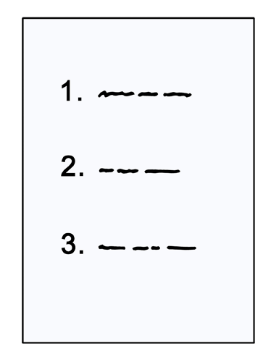 Akteure in
BW
Akteure in
BW
BW steht für: Baden-Württemberg- Was ist Bioökonomie?
- Aktuelles
- Termine
Klicken Sie auf eine Überschrift.
Dann öffnet sich ein Menü.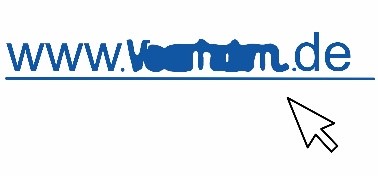
Das ist eine Übersicht mit wichtigen Themen.
 Hier
stehen alle Infos zu dem Thema.
Hier
stehen alle Infos zu dem Thema.
Klicken Sie auf eine Überschrift.
Dann öffnet sich die neue Seite.
Achtung:
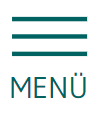 Sehen Sie die Seite auf dem Handy oder Tablet?
Sehen Sie die Seite auf dem Handy oder Tablet?
Dann klicken Sie auf das Wort: MENÜ.
Das ist links oben bei den 3 Strichen.
Dann erscheint eine Liste mit Überschriften.
 Wenn Sie das Menü schließen wollen:
Wenn Sie das Menü schließen wollen:
Klicken Sie links oben auf das Kreuz
über dem Wort: MENÜ.
Links
![]() Manche Worte
sind grün und unterstrichen:
Manche Worte
sind grün und unterstrichen:
Das sind Links zu anderen Internet-Seiten.
Auf den Seiten sind mehr Infos oder Dokumenten.
oder Dokumenten.
Vor dem Link ist oft ein Zeichen.
 Es
gibt 3 verschiedene Link-Zeichen:
Es
gibt 3 verschiedene Link-Zeichen:
- Pfeil nach rechts ist eine Seite auf unserer Internet-Seite
 Pfeil nach
rechts oben ist eine andere Internet-Seite
Pfeil nach
rechts oben ist eine andere Internet-Seite- Pfeil nach unten ist ein Dokument.
Klicken Sie auf das grüne Wort.
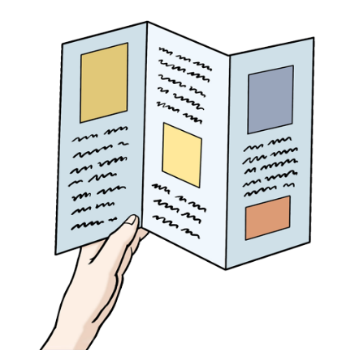 Dann öffnet sich
die Internet-Seite oder das Dokument.
Dann öffnet sich
die Internet-Seite oder das Dokument.
Manchmal ist neben dem Text ein Pfeil nach rechts.
Dahinter steht zum Beispiel: > Mehr.
Dann sind die Texte nur eine kurze Einleitung.
Klicken Sie auf das Wort: > Mehr.
![]() Dann finden Sie
mehr Infos zu dem Thema.
Dann finden Sie
mehr Infos zu dem Thema.
Bei manchen Überschriften ist ein Pfeil nach unten.
Klicken Sie auf den Pfeil nach unten.
![]() Dann finden Sie mehr Infos zu dem Thema.
Dann finden Sie mehr Infos zu dem Thema.
Der Pfeil dreht sich dann und zeigt nach oben.
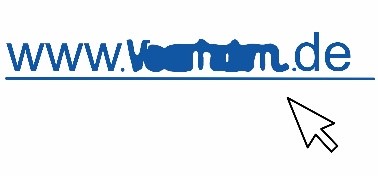 Klicken Sie auf den
Pfeil nach oben.
Klicken Sie auf den
Pfeil nach oben.
Dann verschwindet der Text wieder.
Bilder-Galerien
 Auf
unserer Seite gibt es Bilder-Galerien.
Auf
unserer Seite gibt es Bilder-Galerien.
Zum Beispiel: auf der Start-Seite.
Sie sehen dort nacheinander verschiedene Bilder.
Unter jedem Bild ist ein kurzer Text.
 Sie können
bei einem Bild anhalten.
Sie können
bei einem Bild anhalten.
Klicken Sie dazu auf die 2 Striche rechts unter dem Bild.
Wir sagen dazu: Pause-Zeichen.
 Dann erscheint
ein Dreieck.
Dann erscheint
ein Dreieck.
Wir sagen dazu: Start-Zeichen.
![]() Klicken Sie darauf, wenn Sie weiter-schauen wollen.
Klicken Sie darauf, wenn Sie weiter-schauen wollen.
Sie können ein Bild zurück-gehen.
Klicken Sie dazu auf den Pfeil nach links.
![]() Wenn Sie das nächste Bild sehen wollen,
Wenn Sie das nächste Bild sehen wollen,
klicken Sie auf den Pfeil nach rechts.
Rechts unter dem Bild sind 2 Zahlen und mehrere Kreise.
![]() Das
zeigt an: Welches Bild Sie gerade sehen.
Das
zeigt an: Welches Bild Sie gerade sehen.
Zum Beispiel: Das 2. Bild von insgesamt 5 Bildern.
 Achtung:
Achtung:
Es gibt auch eine Galerie mit Texten.
Sie ändern sich nicht automatisch.
Das heißt:
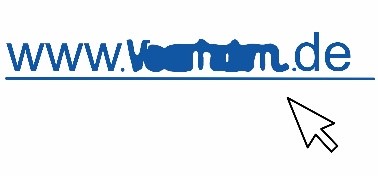 Sie müssen
selbst auf die Pfeile oder Kreise klicken.
Sie müssen
selbst auf die Pfeile oder Kreise klicken.
Dann kommen Sie zum nächsten Text.
Schrift-Größe ändern
Sie können die Schrift größer und kleiner machen.
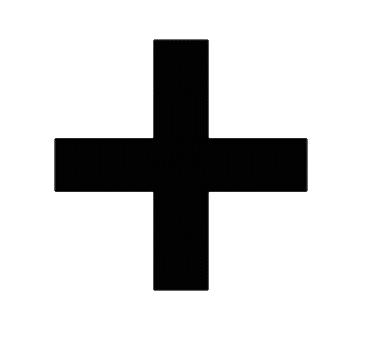 Das geht
so:
Das geht
so:
Drücken Sie gleichzeitig die Tasten: STRG und +
Damit machen Sie die Schrift größer.
![]() Drücken Sie
gleichzeitig die Tasten: STRG und -
Drücken Sie
gleichzeitig die Tasten: STRG und -
Damit machen Sie die Schrift kleiner.
Dokumente lesen und speichern
 Auf
unserer Seite gibt es Dokumente als PDF.
Auf
unserer Seite gibt es Dokumente als PDF.
Zum Beispiel: Info-Hefte oder andere Texte.
Sie können ein PDF aus dem Internet herunter-laden.
Und auf Ihrem Handy oder Computer speichern.
 Sie brauchen
dazu einen PDF-Reader.
Sie brauchen
dazu einen PDF-Reader.
Das spricht man so: Pe-de-ef Ri-der.
Damit können Sie PDF ansehen und speichern.
Zum Beispiel: Mit dem Adobe Reader.
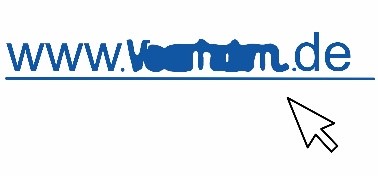 Sie können ihn
im Internet herunter-laden.
Sie können ihn
im Internet herunter-laden.
Auf der Seite: http://get.adobe.com/de/reader
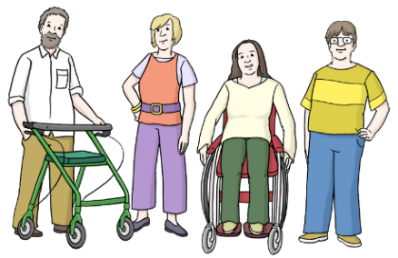 Wichtig:
Wichtig:
Alle Dokumente auf der Seite sollen barriere-frei sein.
Das heißt: Es soll keine Hindernisse geben.
Alle sollen unsere Infos bekommen können.
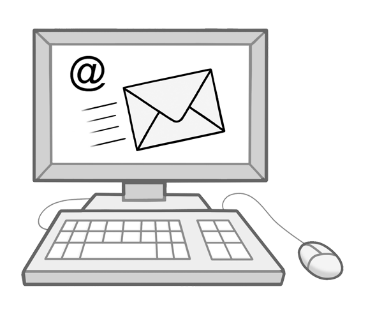 Wir helfen
Ihnen bei Problemen.
Wir helfen
Ihnen bei Problemen.
Schreiben Sie eine E-Mail an:
poststelle@um.bwl.de
oder:
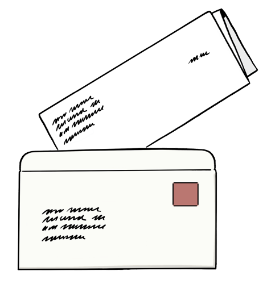 poststelle@mlr.bwl.de
poststelle@mlr.bwl.de
Wir helfen Ihnen, die Infos zu bekommen.
Zum Beispiel:
Wir schicken Ihnen die Infos mit der Post.
Infos suchen
![]() Auf jeder
Seite können Sie oben rechts
Auf jeder
Seite können Sie oben rechts
nach Infos suchen.
 Das geht
so:
Das geht
so:
- Klicken Sie auf das Feld: Suchbegriff eingeben.
- Tippen Sie das gesuchte Wort ein.
- Klicken Sie rechts auf die Lupe.
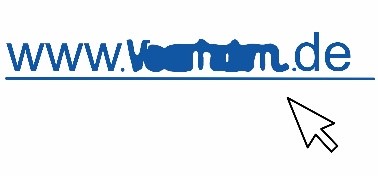 Hier kommen Sie
direkt zur Suche.
Hier kommen Sie
direkt zur Suche.
Achtung:
 Sehen Sie die
Seite auf dem Handy oder Tablet?
Sehen Sie die
Seite auf dem Handy oder Tablet?
Dann ist die Suche im Menü oben links.
 Sie
können unsere Infos ausdrucken.
Sie
können unsere Infos ausdrucken.
Wenn Sie die Infos auf Papier haben wollen.
Das geht so:
Klicken Sie am Seiten-Ende auf: Drucken.
Dann öffnet sich ein neues Fenster.
 Klicken Sie
noch einmal: Drucken.
Klicken Sie
noch einmal: Drucken.
Oder:
Klicken Sie links oben auf Datei.
Dann klicken Sie auf: Drucken.
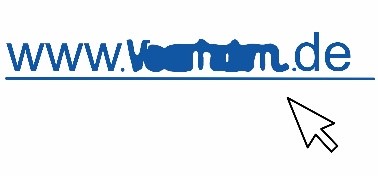 Oder:
Oder:
Drücken Sie auf der Tastatur: STRG + P
Dann klicken Sie auf: Drucken.
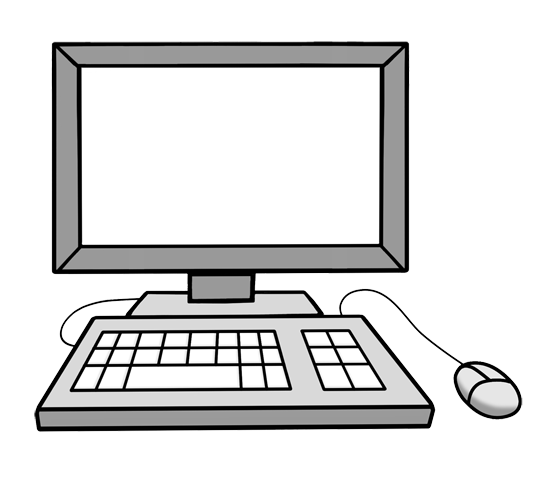 Wichtig:
Wichtig:
Sie brauchen dafür einen Drucker mit Papier.
Prüfen Sie, ob der Drucker verbunden ist.
Das Seiten-Ende
![]()
 Auf jeder Seite
ist unten ein grüner Balken.
Auf jeder Seite
ist unten ein grüner Balken.
Sie können die Worte in dem Balken anklicken.
Klicken Sie auf: Zum
Seitenanfang
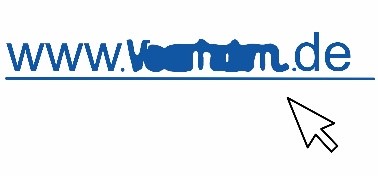 Dann sehen Sie
wieder den Anfang von der Seite.
Dann sehen Sie
wieder den Anfang von der Seite.
Klicken Sie auf: Inhaltsübersicht.
 Dann
finden Sie eine Übersicht von allen Seiten.
Dann
finden Sie eine Übersicht von allen Seiten.
Sie können dann eine Seite aussuchen und anklicken.
Klicken Sie auf: Benutzungshinweise.
Das sind Infos, wie Sie die Seite nutzen können.
Zum Beispiel: Wie Sie die Schrift-Größe ändern.
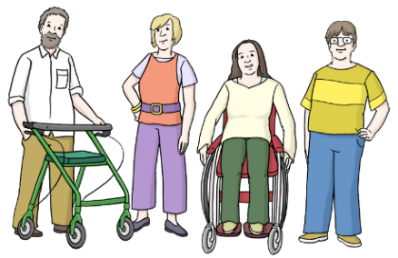 Oder wie
Sie Dokumente speichern können.
Oder wie
Sie Dokumente speichern können.
Klicken Sie auf: Erklärung zur
Barrierefreiheit.
Das sind Infos zu Hilfen auf unserer Internet-Seite.
Damit alle Menschen die Seite benutzen können.
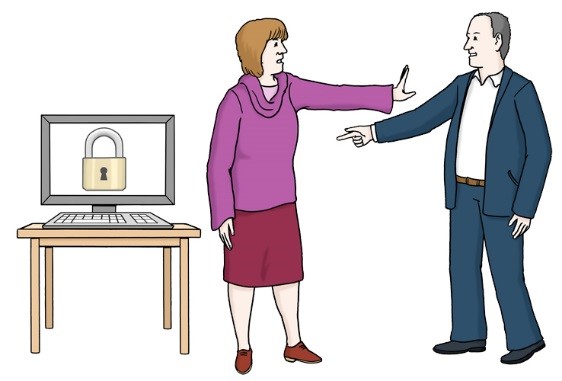 Das
nennen wir: Barriere-Freiheit.
Das
nennen wir: Barriere-Freiheit.
Klicken Sie auf: Datenschutzerklärung
Hier erklären wir, wie wir Ihre Daten schützen.
Was wir mit Ihren Daten tun dürfen und was nicht.
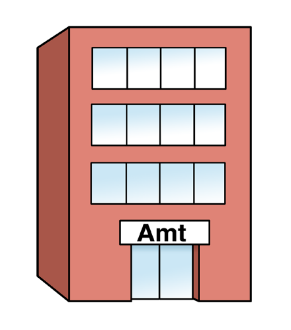 Klicken Sie auf Impressum.
Klicken Sie auf Impressum.
Hier steht, wer unsere Internet-Seite gemacht hat.
Und wer für die Infos verantwortlich ist.
Hier steht unsere Adresse und Telefon-Nummer.
Klicken Sie auf: Kontakt.
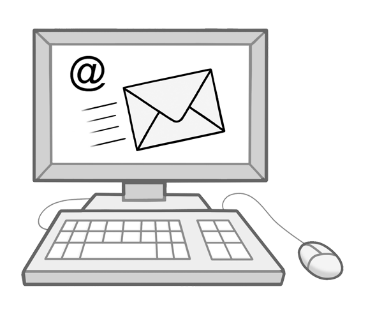 Dann sehen
Sie unsere Kontakt-Infos.
Dann sehen
Sie unsere Kontakt-Infos.
Zum Beispiel:
Die Telefon-Nummer und E-Mail-Adresse.
Wichtig:
Klicken Sie auf die grauen Kästen. 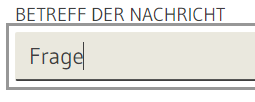 Dann
können Sie uns eine
Dann
können Sie uns eine
Nachricht schreiben.
Bei jedem Kasten steht, was Sie schreiben sollen.
Zum Beispiel: Ihren Namen.
Oder den Grund, warum Sie uns schreiben.
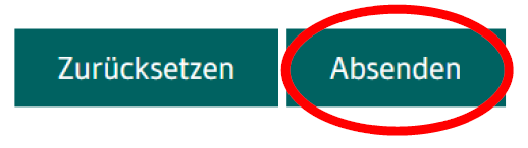
Klicken Sie auf: Absenden.
Dann können Sie die Nachricht abschicken.
Klicken Sie auf: Zurücksetzen.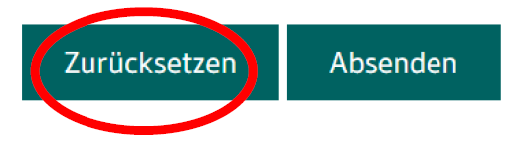
Wenn Sie die Nachricht löschen wollen.

Wichtig:
Wenn Sie das Ende von einer Seite sehen wollen:
- Drücken Sie den Pfeil nach unten auf der Tastatur.
- Oder drehen Sie das Rädchen an Ihrer Maus.
Unten rechts erscheint dann ein grünes Feld
mit einem Pfeil nach oben.
Klicken Sie auf den Pfeil nach oben.
Dann kommen Sie wieder nach oben zum Anfang von der Seite.
Rechte an Text und Bild:
Text: Atelier Leichte Sprache
Bilder: Lebenshilfe für Menschen mit geistiger Behinderung
Bremen e. V., Illustrator Stefan Albers, Atelier Fleetinsel, 2013.
